Prijenos snimaka na FTP poslužitelje
- Konfiguriranje postavki povezivanja s FTP poslužiteljem
- Pojedinačno slanje snimaka
- Prijenos više snimaka odjednom
- Dodavanje opisa prije prijenosa
- Automatski ponovni pokušaj pri neuspjelom prijenosu
- Gledanje prenesenih snimaka
Spajanjem na FTP poslužitelj, snimke s fotoaparata možete slati na računalo.
Pomoću FTP prijenosa možete automatski prenijeti svaku snimku na FTP poslužitelj odmah nakon snimanja ili skupinu snimaka zajedno.
Napomena
- Fotografijama u formatu JPEG/HEIF može se tijekom prijenosa promijeniti veličina ili mogu ispasti obrezane.
Konfiguriranje postavki povezivanja s FTP poslužiteljem
Ove su upute nastavak dijela Konfiguriranje postavki komunikacijske funkcije.
-
Odaberite FTP mod.
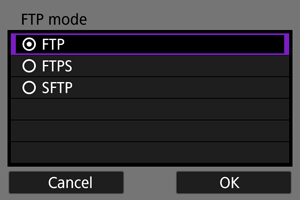
- [SFTP] se ne prikazuje kad se fotoaparat poveže putem Wi-Fi.
- Kako biste zaštitili FTP prijenos korijenskim certifikatom, odaberite [FTPS]. Pojedinosti o postavkama korijenskog certifikata potražite u Importiranje korijenskog certifikata za FTPS.
- Za siguran FTP prijenos putem SSH veze odaberite [SFTP]. Postavke za prijavu konfiguriraju se u koraku 5.
- Odaberite [OK] za prelazak na sljedeći izbornik.
-
Odaberite [Address setting].
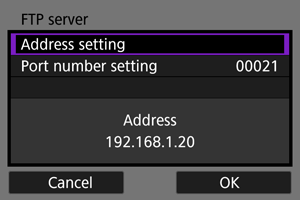
- Odaberite [OK] za prelazak na sljedeći izbornik.
- Ako ste odabrali [Auto setting] za IP address ili [Manual setting] za DNS adresu, prikazuje se virtualna tipkovnica.
- Ako ste za DNS adresu naveli [Disable], prikazuje se izbornik za numerički unos.
-
Unesite IP adresu FTP poslužitelja.
Virtualna tipkovnica
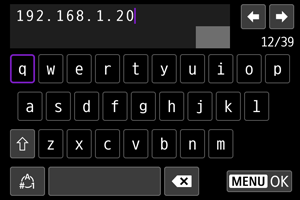
- S pomoću virtualne tipkovnice () unesite IP adresu. Ako se koristi DNS, unesite naziv domene.
- Za potvrdu unesenih vrijednosti i povratak na korak 2, pritisnite tipku
.
Izbornik za numerički unos

- Okrenite kotačić
kako biste se prebacili na druga polja za unos na vrhu zaslona pa okrenite kotačić
za odabir brojeva za unos. Pritisnite
za unos odabranog broja.
- Za potvrdu unesenih vrijednosti i povratak na korak 2, pritisnite tipku
.
-
Podesite broj porta.

- Općenito podesite [Port number setting] na 00021 (za FTP/FTPS) ili 00022 (za SFTP).
- Odaberite [OK] za prelazak na sljedeći izbornik.
- Idite na korak 6 ako ste u koraku 1 odabrali [FTP] ili [FTPS]. Idite na korak 5 ako ste odabrali [SFTP].
-
Konfigurirajte postavke provjere autentičnosti za SSH prijave.
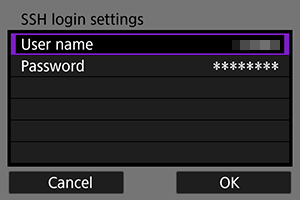
-
Podesite postavku pasivnog moda.
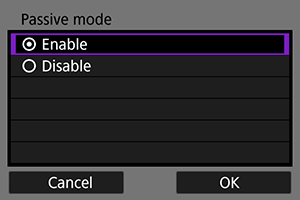
- Ne prikazuje se ako ste u koraku 1 odabrali [SFTP].
- Odaberite [OK] za prelazak na sljedeći izbornik.
- Prikaže li se u koraku 9 pogreška 41 (Cannot connect to FTP server), problem može riješiti podešavanje opcije [Passive mode] na [Enable].
-
Podesite postavke proxy poslužitelja.
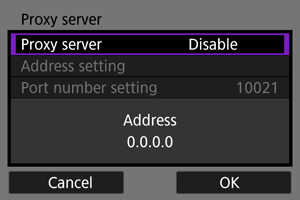
- Ne prikazuje se ako ste u koraku 1 odabrali [FTPS] ili [SFTP].
- Odaberite [OK] za prelazak na sljedeći izbornik.
-
Podesite metodu prijave.
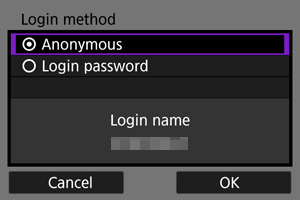
- Ne prikazuje se ako ste u koraku 1 odabrali [SFTP].
- Odaberite [OK] za prelazak na sljedeći izbornik.
-
Navedite odredišnu mapu.

- Odaberite [Root folder] kako biste snimke pohranili u korijensku mapu podešenu u postavkama FTP poslužitelja ().
- Odaberite [Select folder] za određivanje odredišne mape u korijenskoj mapi. Ako mapa ne postoji, kreira se automatski.
- Odaberite [OK] za prelazak na sljedeći izbornik.
- Žaruljica
na fotoaparatu svijetli zeleno.
-
Kad se pojavi sljedeća poruka, odaberite [OK] za prihvaćanje pouzdanosti odredišnog poslužitelja.
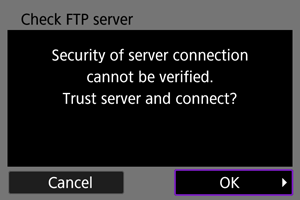
-
Odaberite [OK].
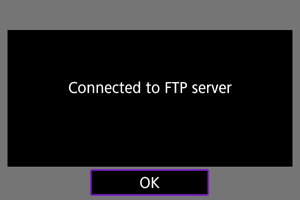
- Nije prikazano u izvanmrežnoj konfiguraciji.
-
Odaberite [OK].
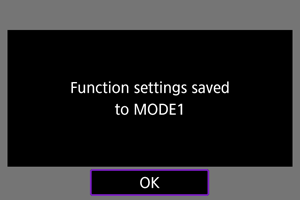
-
Odaberite [OK].
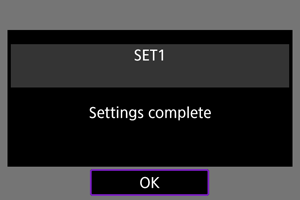
- Ponovno se prikazuje izbornik [Network settings].
Podešenja veze za FTP prijenos sada su dovršena.
Tijekom prijenosa snimaka indikator na fotoaparatu treperi zeleno.
Importiranje korijenskog certifikata za FTPS
Ako ste odredili [FTPS] FTP način rada tijekom konfiguriranja postavki veze, u fotoaparat morate importirati korijenski certifikat koji koristi FTP poslužitelj.
- Na fotoaparat možete importirati samo korijenski certifikat s nazivom "ROOT.CER", "ROOT.CRT" ili "ROOT.PEM"
- Na fotoaparat možete importirati samo jedan korijenski certifikat. Umetnite unaprijed karticu na kojoj je datoteka korijenskog certifikata.
- Za importiranje certifikata rabi se kartica prioriteta odabrana za [Record/play] ili [Playback] u [
: Record func+card/folder sel.].
- Vjerojatno nije moguće vjerovati poslužiteljima na koje pokušavate spojiti FTPS veze sa samopotpisanim certifikatom.
-
Odaberite [
: Network settings].
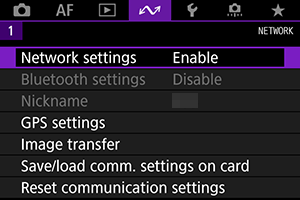
-
Odaberite [Connection option settings].
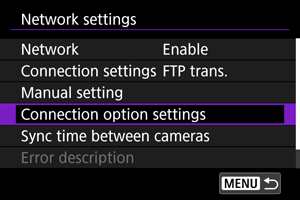
-
Odaberite [FTP transfer settings].
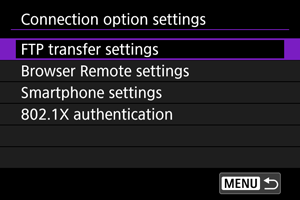
-
Odaberite [Set root certif].
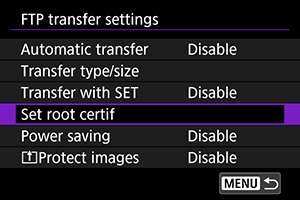
-
Odaberite [Load root certif from card].

-
Odaberite [OK].
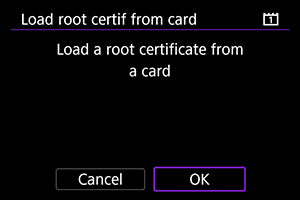
- Korijenski certifikat je importiran.
- Odaberite [OK] u izborniku za potvrdu kako biste se vratili u izbornik [Set root certif].
Napomena
- Kako biste izbrisali korijenski certifikat importiran u fotoaparat, u izborniku u koraku 5 odaberite [Delete root certificate]. Kako biste provjerili kome je izdan i tko ga je izdao, razdoblje valjanosti i druge informacije, odaberite [View root certificate details].
Pojedinačno slanje snimaka
Automatski prijenos nakon svakog snimanja
Svaka snimka može se odmah prenijeti na FTP poslužitelj automatski nakon snimanja. Fotografiranje možete nastaviti na uobičajeni način i tijekom prijenosa snimaka.
- Prije snimanja provjerite je li kartica u fotoaparatu. Snimate li bez pohranjivanja snimaka, one se ne mogu prenositi.
- Tijekom snimanja nije podržan automatski prijenos videozapisa. Nakon snimanja prenesite videozapise kao što je opisano u Prijenos više snimaka odjednom ili Dodavanje opisa prije prijenosa.
-
Odaberite [
: Network settings].
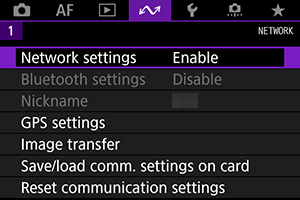
-
Odaberite [Connection option settings].

-
Odaberite [FTP transfer settings].
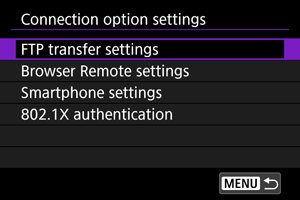
-
Odaberite [Automatic transfer].

-
Odaberite [Enable/Omogući].
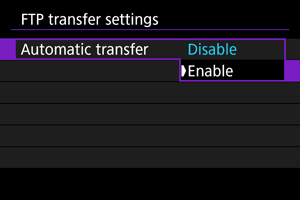
-
Snimajte.
- Snimka se prenosi na FTP poslužitelj.
Oprez
- Snimke ne možete brisati tijekom prijenosa.
- Ne može se dodati glasovna zabilješka kada je postavka [Automatic transfer] podešena na [Enable].
Napomena
- Tijekom kontinuiranog snimanja fotografije se prenose na FTP poslužitelj redoslijedom kojim su snimljene.
- Snimljene fotografije pohranjuju se i na karticu.
- Sve fotografije čiji prijenos ne uspije ili se prekine prenijet će se automatski kad se ponovno uspostavi veza (). Te snimke možete također kasnije prebaciti zajedno ručno ().
- Ponovljeni automatski prijenos ne pokušava se ako se promijene mrežne postavke (poput postavki FTP poslužitelja) prije početka automatskog FTP prijenosa.
Prijenos trenutačne snimke
Omogućuje prijenos snimke koju gledate jednostavnim pritiskom tipke . Fotografiranje možete nastaviti na uobičajeni način i tijekom prijenosa snimaka.
-
Otvorite izbornik [FTP transfer settings].
- Slijedite korake 1 – 3 u Automatski prijenos nakon svakog snimanja.
-
Odaberite [Transfer with SET].
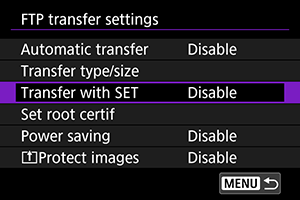
-
Odaberite [Enable/Omogući].
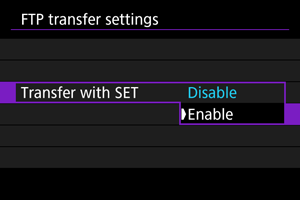
-
Odaberite snimku.
- Pritisnite tipku
na fotoaparatu.
- Odaberite snimku koju želite prenijeti i zatim pritisnite
za prijenos.
- Trenutačnoj snimci možete prije prijenosa dodati glasovnu zabilješku. Za detalje pogledajte Snimanje glasovnih zabilješki.
- Na ovaj način nije moguće prenositi videozapise. Kad odaberete videozapis i pritisnete
, prikazat će se izbornik za reprodukciju videozapisa.
- Pritisnite tipku
Određivanje veličine ili vrste snimaka za prijenos
Možete odrediti koje snimke želite prenijeti pri snimanju slika različitih veličina na CFexpress kartice ili pri snimanju RAW+JPEG ili RAW+HEIF slika.
-
Otvorite izbornik [FTP transfer settings].
- Slijedite korake 1 – 3 u Automatski prijenos nakon svakog snimanja.
-
Odaberite [Transfer type/size].
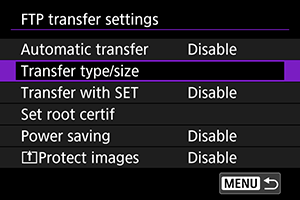
-
Odaberite veličinu snimaka za prijenos.

-
Odaberite [JPEG size to trans.], zatim odaberite [Larger JPEG] ili [SmallerJPEG].
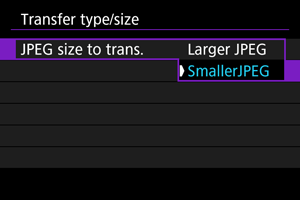
- Za prijenos manjih JPEG-ova kad je fotoaparat podešen na snimanje većih JPEG-ova na jednu karticu i manjih JPEG-ova na drugu, podesite [JPEG size to trans.] na [SmallerJPEG].
-
-
Odaberite vrstu snimaka za prijenos.
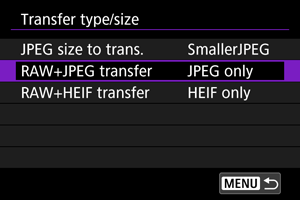
-
RAW+JPEG prijenos
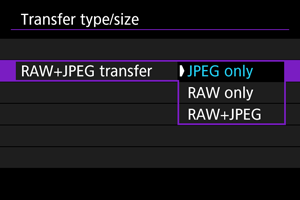
- Odaberite [RAW+JPEG transfer], zatim odaberite [JPEG only], [RAW only] ili [RAW+JPEG].
-
RAW+HEIF prijenos
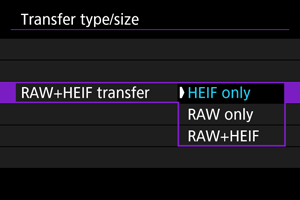
- Odaberite [RAW+HEIF transfer], zatim odaberite [HEIF only], [RAW only] ili [RAW+HEIF].
-
Napomena
- Kad je fotoaparat podešen na snimanje RAW slika na jednu CFexpress karticu i JPEG-ova ili HEIF-ova na drugu, odredite u postavci [RAW+JPEG transfer] ili [RAW+HEIF transfer] koje slike će se prenositi. Isto tako, odredite željeni način prijenosa kada se RAW+JPEG slike ili RAW+HEIF slike snimaju istodobno na jednu karticu.
- Snimljene fotografije pohranjuju se i na karticu.
- Kad se slike iste veličine snimaju istodobno na obje kartice, slike snimljene na karticu odabranu za [
Record/play] ili [
Play] u [
: Record func+card/folder sel.] imaju prioritet za prijenos.
Prijenos više snimaka odjednom
Nakon snimanja možete odabrati više slika i prenijeti ih sve odjednom ili možete prenijeti neposlane slike ili slike koje se prethodno nisu mogle poslati.
Možete nastaviti snimanje fotografija kao i obično tijekom prijenosa.
Oprez
- Prijenos snimaka koji je u tijeku pauzira se dok je preklopka za Live View snimanje / snimanje videozapisa postavljena na
. Za nastavak prijenosa snimke podesite na
.
Odabir snimaka za prijenos
-
Odaberite [
: Image transfer].
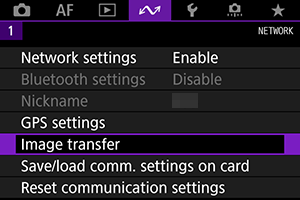
-
Odaberite [Image sel./transfer].
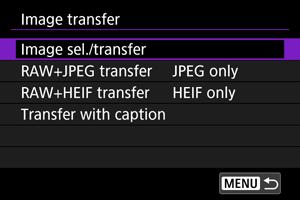
-
Odaberite [FTP transfer].
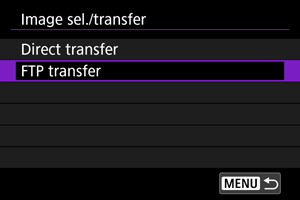
-
Odaberite [Sel.Image].
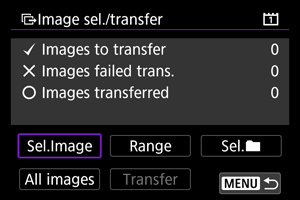
-
Odaberite snimke za prijenos.
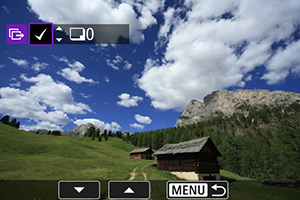
- Okrenite kotačić
za odabir snimke koju želite prenijeti i zatim pritisnite
.
- Kotačićem
dodajte [
] u gornjem lijevom dijelu, zatim pritisnite
.
- Za prikaz triju snimaka pritisnite tipku
i okrenite kotačić
ulijevo. Za povratak na prikaz jedne snimke okrenite kotačić
udesno.
- Za odabir drugih snimaka za prijenos ponovite korak 5.
- Nakon odabira snimke pritisnite tipku
.
- Okrenite kotačić
-
Odaberite [Transfer].
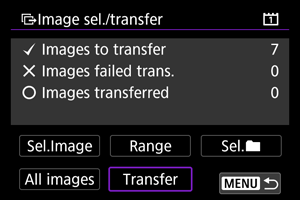
-
Odaberite [OK].
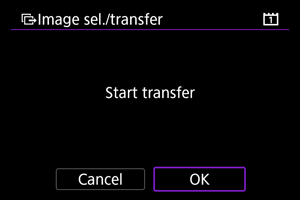
- Odabrane fotografije se prenose na FTP poslužitelj.
Odabir više snimaka
Više snimaka možete prenijeti odjednom nakon što odaberete način odabira. Fotografiranje možete nastaviti na uobičajeni način i tijekom prijenosa snimaka.
-
Otvorite izbornik [Image sel./transfer].
- Slijedite korake 1 – 3 u Odabir snimaka za prijenos.
-
Odaberite način odabira
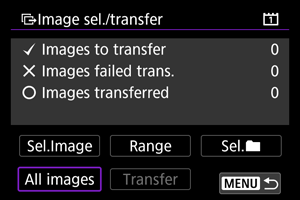
U mapi
- Odaberite [Sel.
].
- Odaberite željeni način odabira.
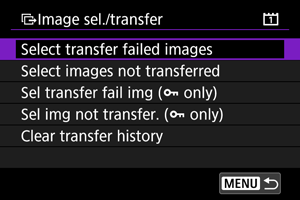
- Odabirom [Select transfer failed images] odabiru se sve snimke u odabranoj mapi čiji prijenos nije uspio.
- Odabirom [Select images not transferred] odabiru se sve neposlane snimke u odabranoj mapi.
- Odabirom [Sel transfer fail img (
only)] odabiru se sve zaštićene snimke u odabranoj mapi čiji prijenos nije uspio.
- Odabirom [Sel img not transfer. (
only)] odabiru se sve neposlane zaštićene snimke u odabranoj mapi.
- Odaberete li [Clear transfer history], izbrisat se podaci o prijenosu snimaka za odabranu mapu.
- Nakon brisanja podataka o prijenosu možete odabrati [Select images not transferred] i ponovno prenijeti sve snimke iz mape.
- Nakon brisanja podataka o prijenosu možete odabrati [Sel img not transfer. (
only)] i ponovno prenijeti sve zaštićene snimke iz te mape.
- Odaberite mapu.
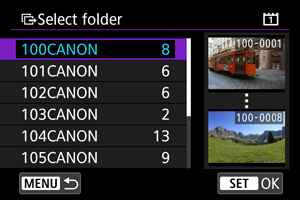
- Odaberite [OK] za prijenos odabranih snimaka na FTP poslužitelj.
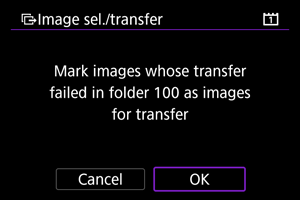
Na kartici
- Odaberite [All images].
- Odaberite željeni način odabira.
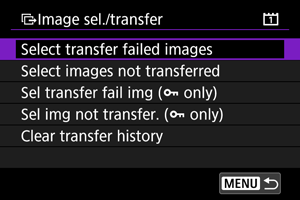
- Odabirom [Select transfer failed images] odabiru se sve snimke s kartice za koju prijenos nije uspio.
- Odabirom [Select images not transferred] odabiru se sve neposlane snimke s kartice.
- Odabirom [Sel transfer fail img (
only)] odabiru se sve zaštićene snimke s kartice za koju prijenos nije uspio.
- Odabirom [Sel img not transfer. (
only)] odabiru se sve neposlane zaštićene snimke s kartice.
- Odaberete li [Clear transfer history], izbrisat se podaci o prijenosu snimaka s kartice.
- Nakon brisanja podataka o prijenosu možete odabrati [Select images not transferred] i ponovno prenijeti sve snimke s te kartice.
- Nakon brisanja podataka o prijenosu možete odabrati [Sel img not transfer. (
only)] i ponovno prenijeti sve zaštićene snimke snimljene na karticu.
- Odaberite [OK] za prijenos odabranih snimaka na FTP poslužitelj.
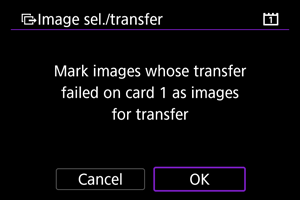
Odabir raspona
- Odaberite [Range].
- Odabirom prve i zadnje snimke u određenom nizu, sve snimke u tom nizu označavaju se kvačicom [
] i slat će se po jedan primjerak svake snimke.
- Nakon odabira snimke pritisnite tipku
.
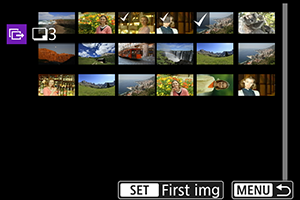
- Odaberite [OK] za prijenos odabranih snimaka na FTP poslužitelj.
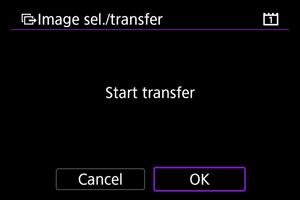
Prijenos RAW+JPEG ili RAW+HEIF snimaka
Za RAW+JPEG ili RAW+HEIF snimke možete odabrati koje snimke će se prenositi.
-
Odaberite [
: Image transfer].
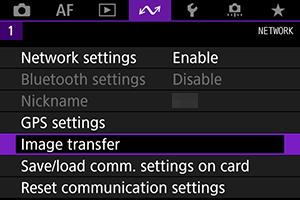
-
Odaberite vrstu snimaka za prijenos.
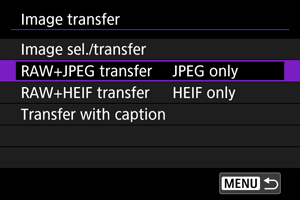
-
RAW+JPEG prijenos
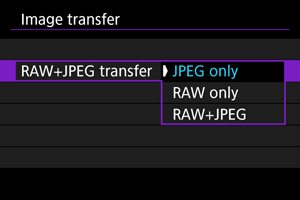
- Odaberite [RAW+JPEG transfer], zatim odaberite [JPEG only], [RAW only] ili [RAW+JPEG].
-
RAW+HEIF prijenos

- Odaberite [RAW+HEIF transfer], zatim odaberite [HEIF only], [RAW only] ili [RAW+HEIF].
-
Oprez
- Tijekom prijenosa snimaka nisu dostupne neke stavke izbornika.
Dodavanje opisa prije prijenosa
Svakoj slici možete prije prijenosa dodati registrirani opis. To je zgodno ako primjerice želite primatelja obavijestiti o količini za ispis. Opisi se dodaju i slikama spremljenim u fotoaparat.
-
Odaberite [
: Image transfer].

-
Odaberite [Transfer with caption].
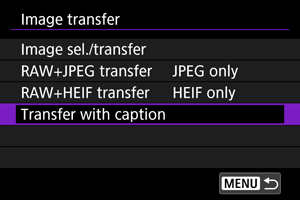
- Prikazuje se posljednja gledana snimka.
-
Navedite naslov.

-
Odaberite [Caption] i zatim u prikazanom izborniku odaberite sadržaj opisa.
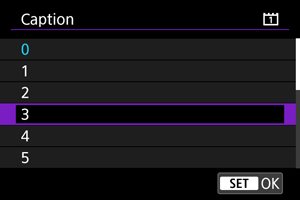
-
-
Odaberite [Transfer].
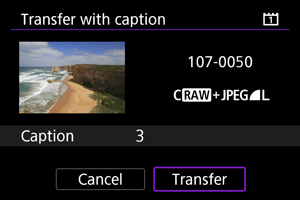
- Snimka se prenosi s opisom. Nakon prijenosa, prikaz se vraća na izbornik [Image transfer].
Oprez
- Ostale slike nije moguće odabrati u izborniku [Transfer with caption]. Kako biste odabrali drugu sliku za prijenos s opisom, pregledajte tu sliku prije izvođenja ovih koraka.
Automatski ponovni pokušaj pri neuspjelom prijenosu
Ako prijenos ne uspije, indikator na fotoaparatu treperi crveno. U tom se slučaju prikazuje sljedeće nakon pritiska na tipku
i odabira [
: Network settings].
Za rješavanje prikazane pogreške pogledajte odjeljak U slučaju problema.
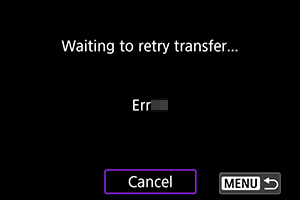
Nakon što riješite problem, slike koje se u početku nisu mogle poslati automatski će se prenijeti. Kad je ova opcija aktivirana, prijenos će se automatski pokušati izvesti ponovno nakon što ne uspije, bez obzira koristi li se automatski prijenos ili ručni prijenos snimaka putem FTP-a. Imajte na umu da ako otkažete prijenos ili isključite fotoaparat, nema automatskog ponovnog pokušaja slanja.
Pogledajte Prijenos više snimaka odjednom i prenesite slike po potrebi.
Gledanje prenesenih snimaka
Snimke prenesene na FTP poslužitelj pohranjuju se u sljedeću mapu kao što je određeno u postavkama FTP poslužitelja.
-
Odredišne mape za FTP poslužitelj
- Prema standardnim postavkama FTP poslužitelja, snimke se pohranjuju u [C drive] → mapa [Inetpub] → mapa [ftproot] ili u podmapu te mape.
- Ako je korijenska mapa odredišta prijenosa promijenjena u postavkama FTP poslužitelja, pitajte administratora FTP poslužitelja gdje su snimke prenesene.